word文档文字怎么竖排? word文字竖向显示文字的技巧
在Word中打竖排文字是许多用户常常需要的功能,尤其是在制作海报、名片或其他设计类文档时。许多人在尝试这一功能时,可能会遇到排版不整齐或无法设置竖排的问题。本文将为您提供几种简单的方法,帮助您轻松实现竖排文字的效果。
方法一:使用文本框
1、打开word文档后,执行【插入】—【文本框】—【绘制竖排文本框】命令,再拖动鼠标,在文档中绘制一个竖排文本框。


2、在文本框中输入相应文本。

3、根据需要适当调整文本框中文本的字体、字号大小等,使其更加美观。

4、如果需要调整竖排文本的位置,选中文本框,按住鼠标左键不放,往目标位置拖动即可。


方法二:使用表格
- 在Word文档中,点击“插入”选项卡。
- 选择“表格”,然后插入一个1行2列的表格。
- 在左侧单元格中输入需要竖排的文字。
- 右键点击单元格,选择“文本方向”,选择竖排的方向。
- 可以根据需要调整表格的边框和单元格的大小。
方法三:使用艺术字
- 点击“插入”选项卡,选择“艺术字”。
- 选择一种您喜欢的艺术字样式,输入文字。
- 调整艺术字的大小和位置。
- 右键点击艺术字,选择“格式艺术字”,在文本方向中选择竖排。
以上方法都可以帮助您在Word中轻松打出竖排文字。希望这些步骤对您有所帮助!如果您觉得这篇文章有用,请分享给更多需要的人!
相关文章
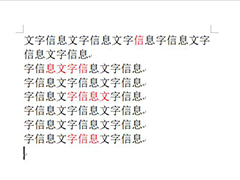
word字体颜色怎么去掉? word批量删除带有颜色的文字的方法
在我们编辑Word文档的时候,如果文档中在不同位置,都有标记为特殊颜色的文字,想要删除这些文字该如何操作呢?如果你的方法是逐条删除,那就太麻烦了,降低工作效率,现在2024-07-29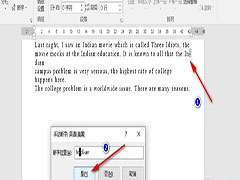
Word如何对英文进行手动断字 Word文字文档对英文进行手动断字的方法
Word如何对英文进行手动断字?其实我们只需要选中英文,然后在布局工具的子工具栏中就能找到断字工具,打开该工具,再打开“断字选项”,接着在弹框中,我们点击“手动”选2024-07-01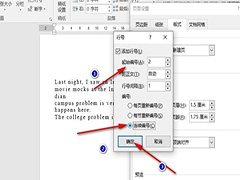
Word如何更改行号起始编号 Word文字文档更改行号起始编号的方法
Word如何更改行号起始编号?其实我们只需要打开布局子工具栏中的行号工具,再点击“行编号选项”,接着在页面设置的弹框中打开行号选项,进入行号弹框页面,在该页面中我们2024-06-27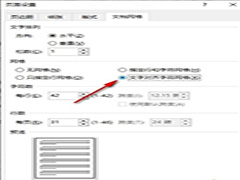
Word如何设置文字对齐字符网格 Word文字文档设置文字对齐字符网格的方
Word如何设置文字对齐字符网格?其实我们只需要在Word程序中打开页面设置弹框,然后在弹框中打开文档网格选项,接着在文档网格页面中就能找到并选择“文字对齐字符网格”选2024-06-27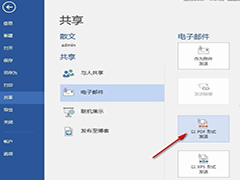
Word如何以PDF格式发送电子邮件 Word文字文档以PDF格式发送电子邮件的
Word如何以PDF格式发送电子邮件?其实我们在Word程序页面中只需要打开文件选项,然后打开共享工具,接着在共享的电子邮件页面中找到“以PDF形式发送”选项,点击打开该选项2024-06-26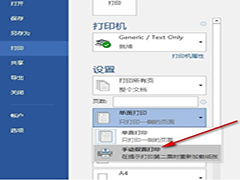
Word如何设置手动双面打印 Word文字文档设置手动双面打印的方法
Word如何设置手动双面打印?其实我们只需要点击打开Word中的“文件”选项,然后在文件页面中打开“打印”选项,接着在打印设置页面中点击打开“单面打印”选项,再在菜单列2024-06-25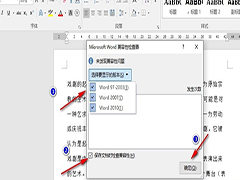
Word如何检查文档兼容性 Word文字文档检查文档兼容性的方法
Word如何检查文档兼容性?其实我们只需要点击打开工具栏中的“文件”选项,然后在文件的“信息”页面中找到“检查问题”选项,点击打开该选项,最后在下拉列表中找到并选择2024-06-25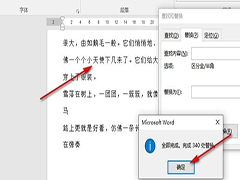
Word如何快速删除文字间所有空格 Word快速删除文字间所有空格的方法
Word如何快速删除文字间所有空格?其实我们只需要在Word程序中打开替换工具,然后在弹框的“查找内容”框内输入一个空格,接着直接点击“全部替换”选项即可2024-06-21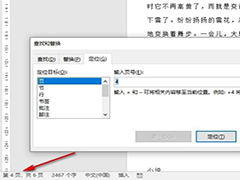
Word如何快速定位到目标页面 Word文字文档快速定位到目标页面的方法
Word如何快速定位到目标页面?我们只需要点击打开开始子工具栏中的查找工具,然后在菜单列表中打开定位工具,接着在定位弹框中,我们之间输入目标页码,最后点击定位选项即2024-06-20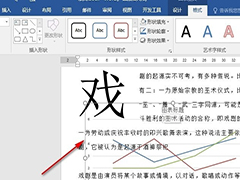
Word如何将折线图变为透明背景 Word文字文档将折线图变为透明背景的方
Word如何将折线图变为透明背景?其实我们只需要选中折线图,然后在格式工具的子工具栏中找到“形状填充”工具,点击打开该工具,最后在下拉列表中找到并选择“无填充颜色”2024-06-20



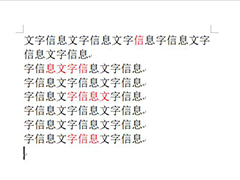
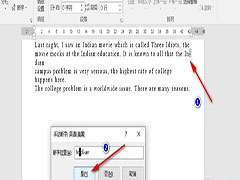
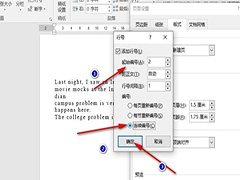
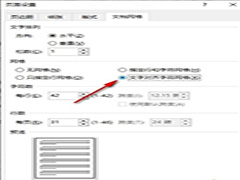
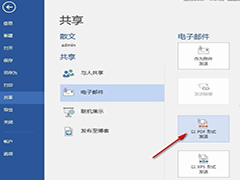
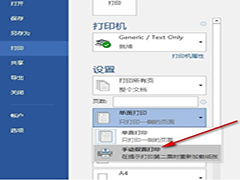
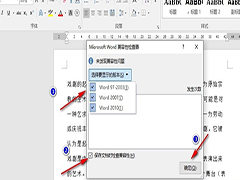
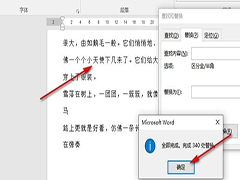
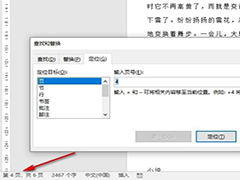
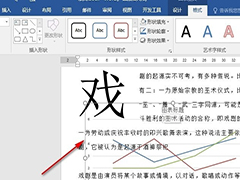
最新评论